Einführung
Der LAMP-Stack ist eine Reihe von Open-Source-Tools, die für die Entwicklung von Webanwendungen verwendet werden. Damit eine Webanwendung funktioniert, muss sie ein Serverbetriebssystem, einen Webserver, eine Datenbank und eine Programmiersprache enthalten. Jede Softwareschicht ist notwendig, um eine datenbankgestützte und dynamische Website zu erstellen.
Diese Schritt-für-Schritt-Anleitung zeigt Ihnen, wie Sie LAMP in Ubuntu installieren.
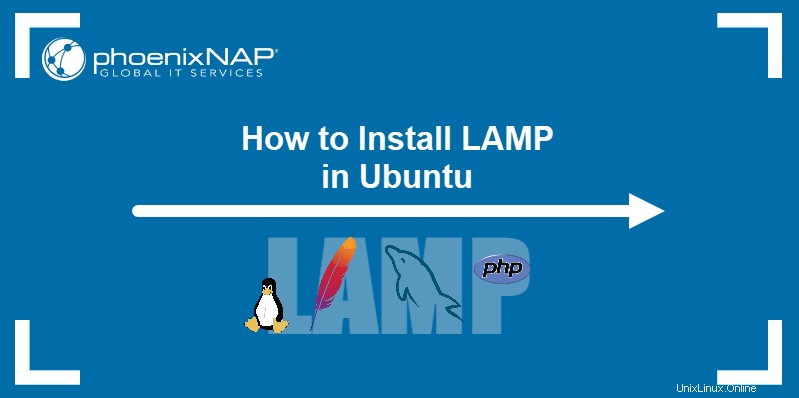
Voraussetzungen
- Ubuntu 18.04 oder höher
- Benutzer mit sudo-Berechtigungen
- Zugriff auf ein Terminal/eine Befehlszeile
So installieren Sie LAMP in Ubuntu
LAMP ist eine Sammlung von vier Komponenten, die eine voll funktionsfähige Webentwicklungsumgebung bilden. Das Akronym LAMP enthält die Anfangsbuchstaben der Namen der Komponenten:
- Linux Betriebssystem
- Apache HTTP-Server
- MySQL Datenbankverwaltungssystem
- PHP Programmiersprache (Pearl und Python werden manchmal auch im Stack verwendet)
Führen Sie die folgenden Schritte aus, um jedes Tool auf Ihrem System zu installieren.
Schritt 1:Apache installieren
Apache HTTP Server ist der Webserver, der auf Linux im LAMP-Stack läuft. Der Webserver verwendet HTTP, um Anfragen zu verarbeiten und Informationen über das Internet zu übertragen.
Gehen Sie wie folgt vor, um Apache zu installieren.
1. Stellen Sie vor der Installation der ersten LAMP-Komponente sicher, dass die Paketliste auf dem System auf dem neuesten Stand ist. Geben Sie im Terminal Folgendes ein:
sudo apt update2. Um das Apache-Paket zu installieren, führen Sie den folgenden Befehl aus:
sudo apt install apache2 -y
Hinweis: Der -y Flag ermöglicht das Überspringen der Installationsbestätigungsaufforderung.
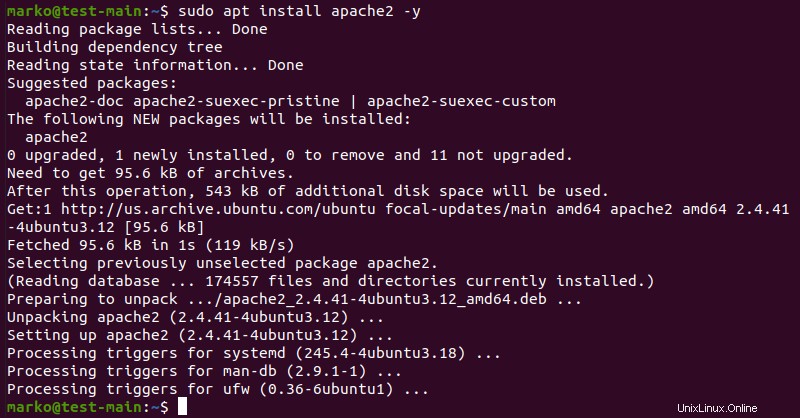
3. Überprüfen Sie, ob Apache korrekt installiert wurde, indem Sie den Status des Apache-Dienstes überprüfen:
sudo service apache2 status
Der Dienst wird als running angezeigt in der Ausgabe:
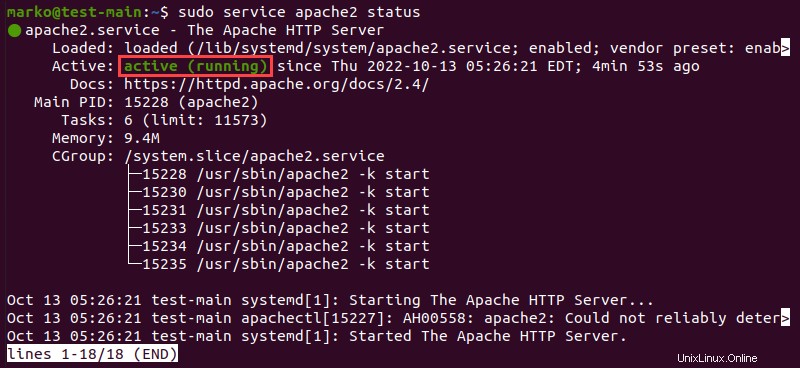
Verlassen Sie den Statusbildschirm, indem Sie Strg drücken + C auf der Tastatur.
4. Stellen Sie als Nächstes sicher, dass die UFW-Firewall die Apache-Profile enthält, indem Sie den folgenden Befehl eingeben:
sudo ufw app list
5. Stellen Sie sicher, dass Apache voll ist Profil erlaubt den Datenverkehr auf den Ports 80 und 443 durch Ausführen des Befehls:
sudo ufw app info "Apache Full"Die Ausgabe sollte ähnlich wie im folgenden Beispiel aussehen:
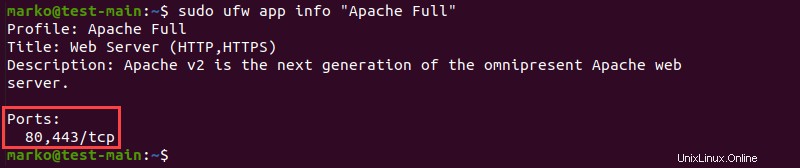
6. Um zu bestätigen, dass Apache ausgeführt wird, geben Sie die IP-Adresse Ihres Servers in die Adressleiste eines Internetbrowsers ein und drücken Sie ENTER .
Die Testseite des Apache-Webservers sollte wie unten angezeigt werden.
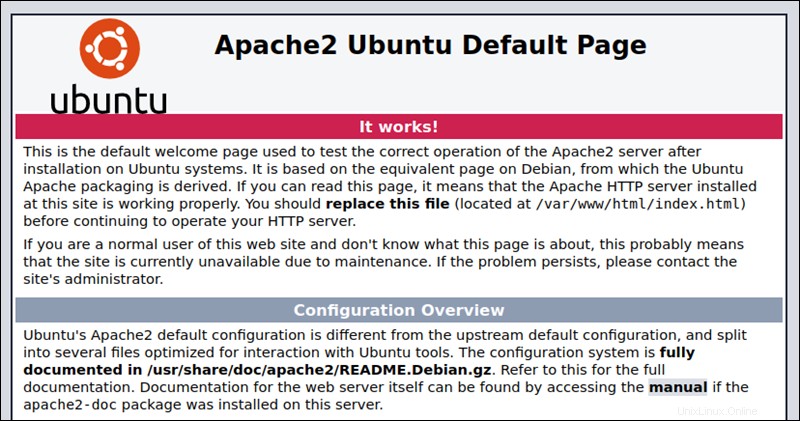
Hinweis: Sie können auch auf die Apache-Testseite zugreifen, indem Sie localhost eingeben in der Adressleiste.
Schritt 2:Installieren Sie MySQL und erstellen Sie eine Datenbank
MySQL ist ein Verwaltungssystem für relationale Datenbanken zum Erstellen und Verwalten dynamischer Datenbanken auf Unternehmensebene. Es ist mit allen wichtigen Betriebssystemplattformen kompatibel, wodurch es sich gut für die Entwicklung von Webanwendungen eignet.
Hinweis: Lesen Sie unseren Artikel und finden Sie heraus, was eine relationale Datenbank ist.
Installieren Sie MySQL, indem Sie den folgenden Befehl eingeben:
sudo apt install mysql-server -y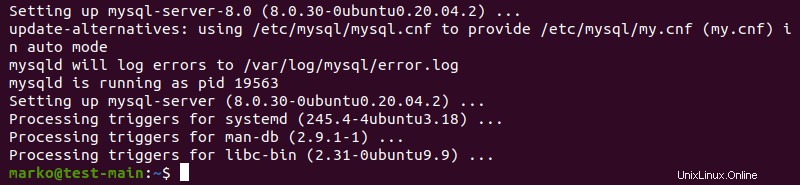
Schritt 3:PHP installieren
Obwohl andere Programmiersprachen wie Python und Pearl auch gut in LAMP funktionieren, ist PHP normalerweise die letzte Schicht des Stacks, da es sich gut in MySQL integrieren lässt. Als dynamisch typisierte Sprache lässt sich PHP in HTML einbetten, wodurch die Geschwindigkeit verbessert und die Komplexität von Webanwendungen reduziert wird.
Installieren Sie PHP, indem Sie die folgenden Schritte ausführen.
1. Rufen Sie die erforderlichen PHP-Pakete ab, indem Sie Folgendes eingeben:
sudo apt install php libapache2-mod-php php-mysql -y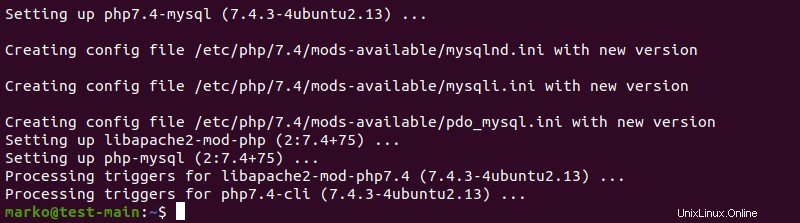
2. Ändern Sie die Art und Weise, wie Apache Dateien bereitstellt, indem Sie dir.conf öffnen Datei in einem Texteditor mit Root-Rechten:
sudo nano /etc/apache2/mods-enabled/dir.confDie Konfigurationsdatei sieht wie im folgenden Beispiel aus:

Standardmäßig sucht Apache zuerst nach einer index.html Karteikarte.
3. Bearbeiten Sie die Liste so, dass die index.php Datei steht an erster Stelle:

4. Drücken Sie STRG + X um die Datei zu speichern und zu schließen. Drücken Sie y und ENTER zu bestätigen.
Installieren Sie PHP-Module (optional)
Fügen Sie bei Bedarf weitere Module hinzu, um die Funktionalität von PHP zu verbessern. Suchen, zeigen und installieren Sie verschiedene Bibliotheken und Module, indem Sie das nachstehende Verfahren befolgen.
1. Holen Sie sich eine Liste der verfügbaren PHP-Module mit:
apt-cache search php- | less
Der Befehl leitet die Ergebnisse von apt-cache weiter suchen Sie nach less um die Anzeige der Ausgabe zu vereinfachen.

2. Scrollen Sie mit den Pfeiltasten nach oben und unten, um alle Optionen anzuzeigen, einschließlich einer kurzen Beschreibung für jedes Modul.
3. Zum Beispiel, um herauszufinden, was das Modul php7.4-tidy ist geben Sie Folgendes ein:
apt-cache show php7.4-tidyDie Ausgabe zeigt die Modulbeschreibung an.
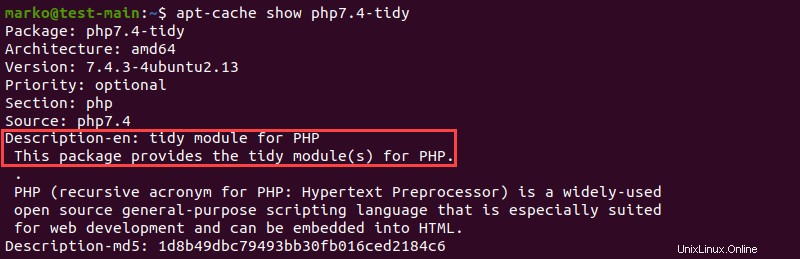
4. So installieren Sie php7.4-tidy Paket, nachdem Sie seine Beschreibung gelesen haben, verwenden Sie den folgenden Befehl:
sudo apt install php7.4-tidy5. Wenn Sie fertig sind, drücken Sie q beenden.
Schritt 4:Apache neu starten
Damit die Änderungen wirksam werden, starten Sie den Apache-Dienst neu, indem Sie Folgendes eingeben:
sudo systemctl restart apache2Wenn der Befehl korrekt ausgeführt wird, gibt er keine Ausgabe zurück.
Schritt 5:Testen Sie die PHP-Verarbeitung auf dem Webserver
Erstellen Sie zum Testen der neuen LAMP-Installation ein einfaches PHP-Skript und platzieren Sie es im Webstammverzeichnis unter /var/www/html/ , und prüfen Sie dann, ob das Skript über einen Internetbrowser zugänglich ist. Die folgenden Schritte erläutern das Verfahren zur Durchführung dieses Tests.
1. Erstellen Sie eine Datei im Web-Root-Verzeichnis, indem Sie den folgenden Befehl eingeben:
sudo nano /var/www/html/info.php2. Geben Sie in der Datei den PHP-Code ein:
<?php
phpinfo ();
?>
3. Drücken Sie STRG + X um die Datei zu speichern und zu schließen. Drücken Sie y und ENTER zu bestätigen.
4. Öffnen Sie einen Internetbrowser und geben Sie die folgende Adresse ein:
[server-ip-address]/info.phpGeben Sie alternativ Folgendes ein:
localhost/info.phpDie Ausgabe sollte die Details des LAMP-Stapels anzeigen, wie im Bild unten zu sehen:
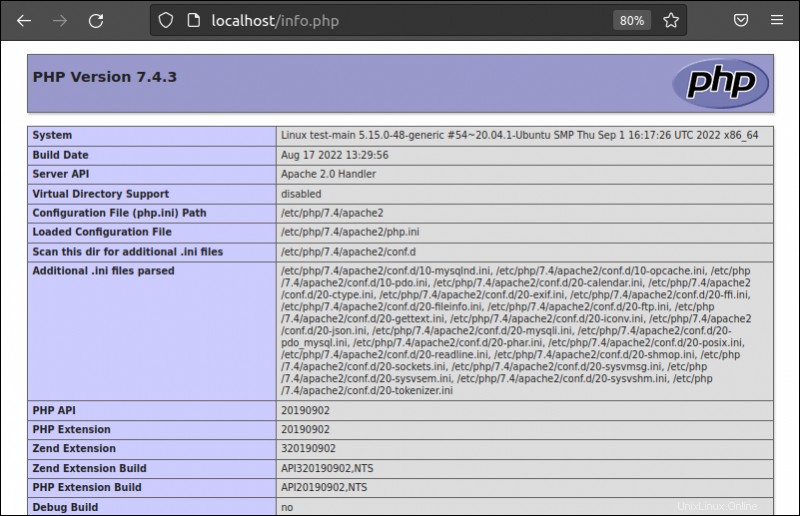
Hinweis :Durch das Hosten einer Webanwendung auf unserer Bare-Metal-Cloud-Plattform können Sie den Virtualisierungsaufwand eliminieren und die Gesamtleistung der Anwendung verbessern.
Fazit
Indem Sie dieser Anleitung folgen, haben Sie erfolgreich jede Ebene der Software installiert, die zum Erstellen des LAMP-Stacks auf Ubuntu erforderlich ist . Mit LAMP haben Sie alles Notwendige, um mit der Entwicklung von Webanwendungen zu beginnen.